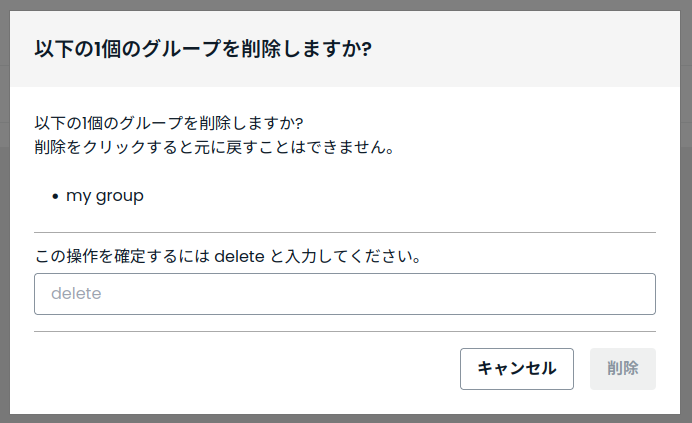デバイスをデバイスグループにまとめることで一括管理することができます。
目次
前提条件
- 対象のデバイスを Armadillo Twin にまだ登録していない場合は、 デバイスをアカウントに登録してください
- デバイスグループ管理操作を行うためには、操作を行うユーザーに「デバイスグループ管理」権限が必要です
デバイスグループ
ユーザーが管理しやすいように複数のデバイスをデバイスグループとしてまとめることができます。
- ソフトウェアアップデート、コマンド実行などでデバイスグループ単位で一括操作ができます
- デバイス状態の閲覧表示で、表示スコープをデバイスグループに絞ることができます
デバイスグループにデバイスを登録するためのルールがあります。
- すでに他のデバイスグループに所属しているデバイスは、別のデバイスグループに所属することはできません
- デバイスグループは同じ製品のみで構成されます
デバイスグループを作成する
- 「デバイスグループ一覧」に移動します
- 「作成」をクリックします
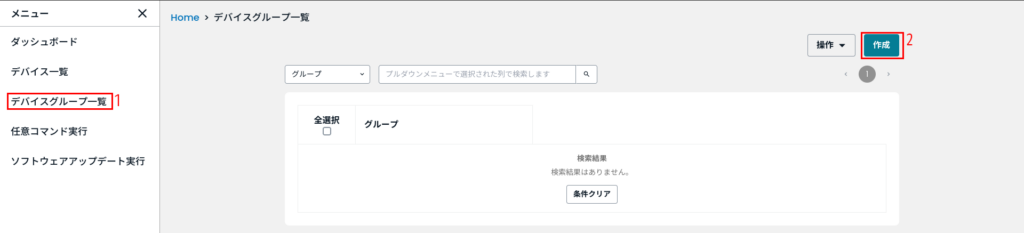
- グループ名を入力します
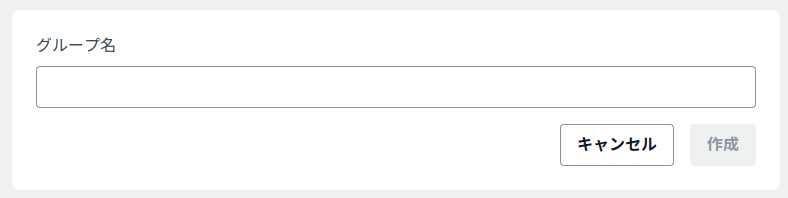
- グループ作成が完了するとメッセージが表示されます

デバイスグループ名を変更する
- 「グループ一覧」で目的のグループを選択します
- 「操作」をクリックして、「グループ名を変更する」を選択します

- グループ名を入力して変更します
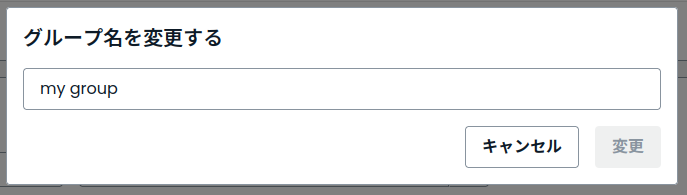
デバイスグループにデバイスを追加する
デバイスをデバイスグループに追加する方法は以下の二つです。
- デバイス一覧からデバイスを選択する
- 追加先のグループからデバイスを選択する
デバイスグループにデバイスを追加するときに、そのデバイスグループで任意コマンドのスケジュール実行やソフトウェアップデートが実行中の場合には、追加したデバイスには実行が適用されません。実行開始前のスケジュール実行の場合には、追加したデバイスにもスケジュール実行が適用されます。
デバイス一覧からデバイスを選択する
- 「デバイス一覧」に移動します
- 追加するデバイスを選択します
- 「操作」をクリックして、「選択デバイスをグループに追加する」を選択します
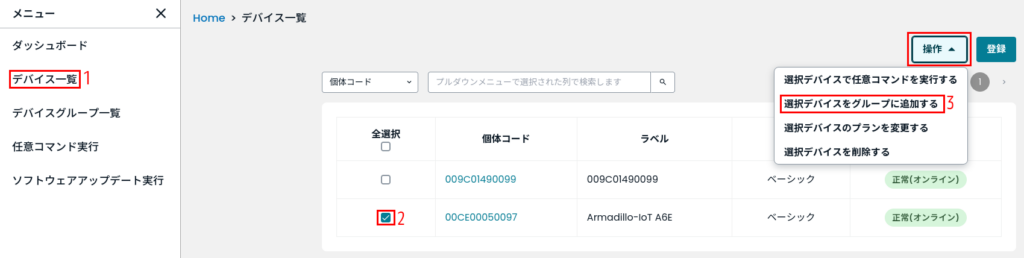
すでに他のデバイスグループに所属しているデバイスはデバイスグループに追加することができません。また、同じグループに登録できるのは同一の製品のみとなります。
- 追加するデバイスを確認し、デバイスグループを選択して追加します。成功するとメッセージが表示されます
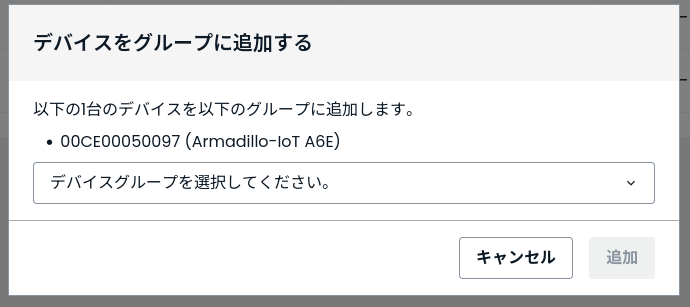
追加先のグループからデバイスを選択する
- 「デバイスグループ一覧」に移動します
- 追加先のグループを選択します
- グループの詳細画面内のステータスの下にあるブロックの「操作」をクリックして、「デバイスをグループに追加する」を選択します
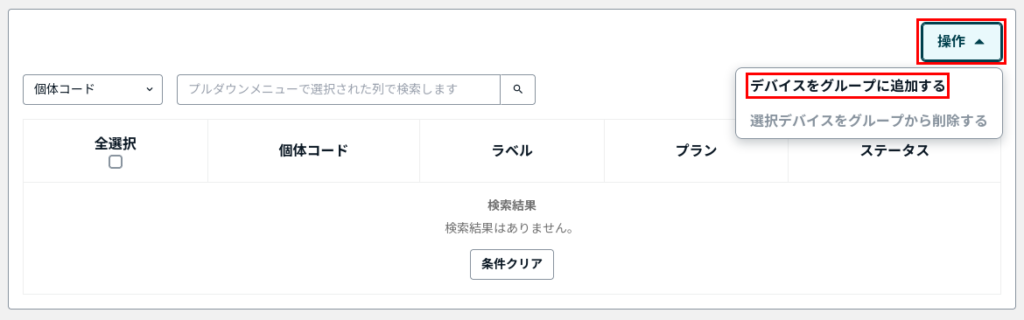
- 追加するデバイスを選択して追加します。成功するとメッセージが表示されます
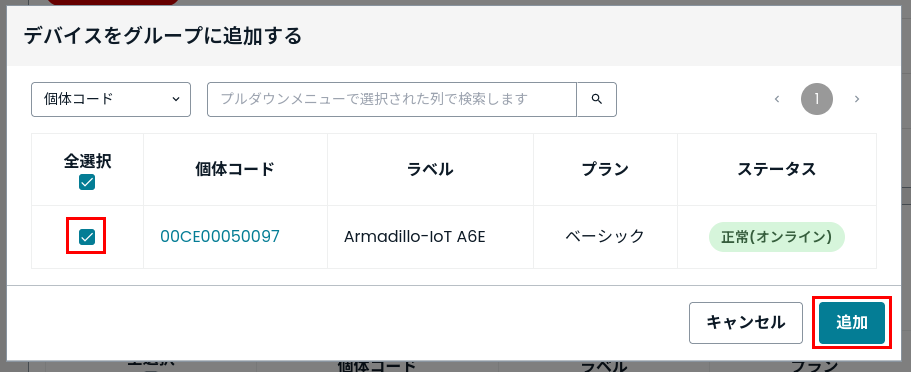
デバイスグループ内のデバイスの状態を確認する
- 「デバイスグループ一覧」に移動します
- 追加先のグループを選択します
- 「デバイスのステータスを確認する」を参考にデバイスの状態を確認します
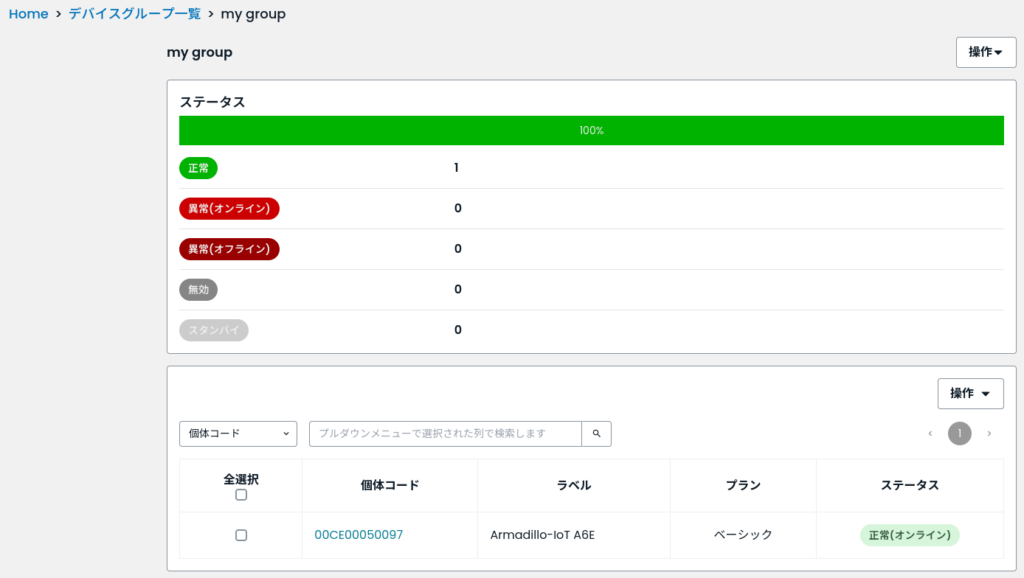
デバイスグループからデバイスを削除する
デバイスグループからデバイスを削除するときに、そのデバイスグループで任意コマンドのスケジュール実行やソフトウェアップデートが実行中の場合には、削除したデバイスでも実行が継続します。実行開始前のスケジュール実行の場合には、削除したデバイスがスケジュール実行対象から削除されます。
- 「デバイスグループ一覧」に移動します
- デバイスを削除するグループを選択します
- 削除するデバイスを選択します
- 「操作」をクリックして、「選択デバイスをグループから削除する」を選択します
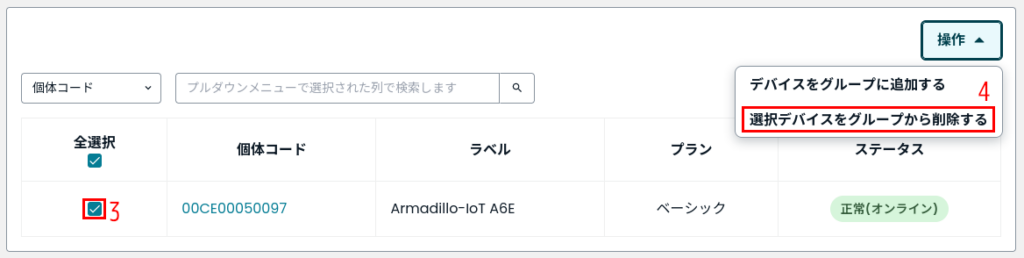
- 削除するデバイスを確認してから、「delete」と入力して削除します。成功するとメッセージが表示されます
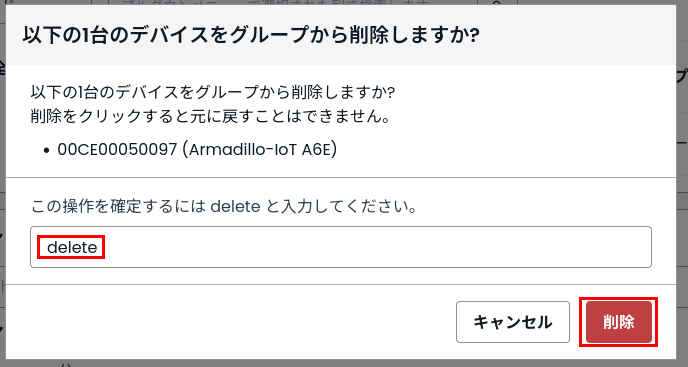
デバイスグループを削除する
- 「デバイスグループ一覧」に移動します
- 削除するグループを選択します
- 「操作」をクリックして、「選択グループを削除する」を選択します
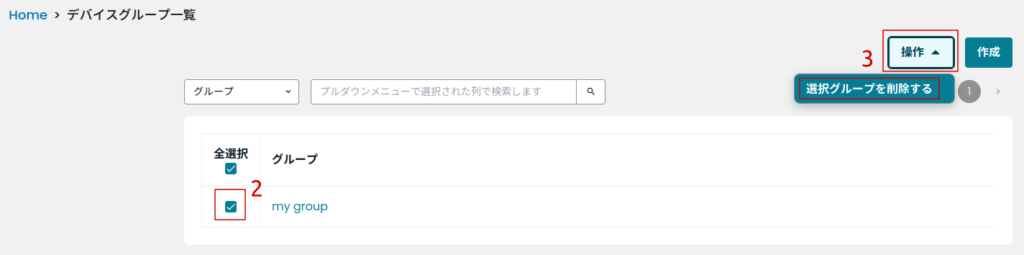
- 削除するデバイスグループを確認してから、「delete」と入力して削除します。成功するとメッセージが表示されます